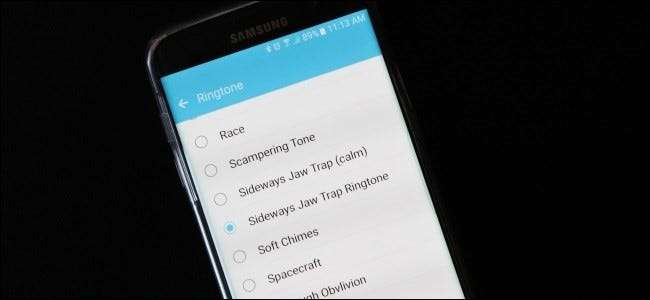
Vous avez donc un nouveau téléphone Android brillant. Vous avez changé le fond d'écran, acheté un étui que vous aimez, arrangé vos écrans d'accueil… vous savez, l'avez fait vôtre. Puis quelqu'un appelle. Pourquoi diable utilisez-vous toujours une sonnerie en stock? Tirez-le d’ici - il est temps non seulement de le faire ressembler à la vôtre, mais aussi de lui ressembler.
Créer des sonneries pour votre téléphone Android est en fait assez facile, et il existe plusieurs façons de le faire: sur le bureau, sur le Web et directement à partir du téléphone. Et une fois que vous avez le ton parfait, tout ce que vous avez à faire est de le déposer dans le bon dossier (ou, dans le cas d'Android Oreo, ajoutez-le simplement à la liste).
Avant de commencer, notez que vous ne pouvez faire cela qu'avec les fichiers que vous avez réellement. La diffusion de musique en streaming ne fonctionnera pas. Même la musique téléchargée pour une lecture hors connexion à partir de Google Play Musique (ou similaire) ne peut pas être modifiée, vous devez donc avoir accès à un fichier MP3 éprouvé pour cela.
J'en ai un? Très bien, continuons.
La méthode la plus simple: utiliser MP3 Cut sur le Web
Faire des choses qui nécessitent des téléchargements de logiciels, des encodeurs et toutes ces autres choses ne vous conviennent pas? Ne vous inquiétez pas, cher ami, car comme pour pratiquement tout le reste, il existe un moyen de le faire sur le Web. C'est sans doute plus facile, donc si vous n'êtes pas un gourmand total de la punition, c'est peut-être la voie à suivre pour vous.
Bien qu'il existe sans aucun doute plusieurs façons de le faire sur le Web, nous allons utiliser mp3cut.net coupeur audio en ligne pour le travail, car il vous permet d'ouvrir des fichiers à partir de votre ordinateur, mais aussi de synchroniser avec Drive, Dropbox ou d'utiliser une URL personnalisée En gros, c’est stupide et polyvalent. Allons-y.
Une fois que vous avez ouvert mp3cut.net , cliquez sur le lien «Ouvrir le fichier». C’est une énorme boîte bleue difficile à manquer. Sélectionnez le fichier que vous souhaitez couper. Il sera téléversé avec une jolie jolie animation, et vous serez prêt à partir.
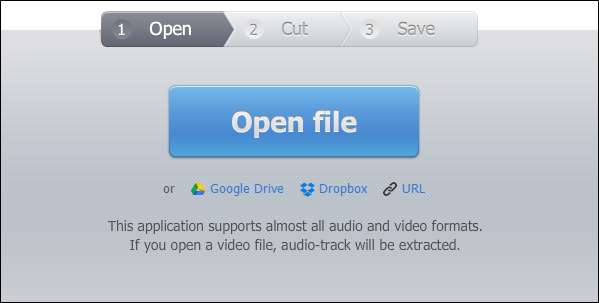
La première chose que vous remarquerez est que MP3 Cut n’utilise que des curseurs pour la zone de sélection. Il n’ya aucun moyen de l’affiner comme avec Audacity. Cela peut rendre le processus un peu plus fastidieux, mais ce ne sera probablement pas mauvais si vous n’êtes pas perfectionniste. Vous remarquerez également qu'il propose des options pour "Fade in" et "Fade out". C’est bien si vous voulez que le ton soit un peu plus subtil.

Allez-y et commencez à déplacer les curseurs jusqu'à ce que vous obteniez votre sélection exacte. Si vous le souhaitez, faites glisser les boutons «Fade in» et «Fade out» en conséquence.
Si, pour une raison quelconque, vous préférez enregistrer ce fichier sous un autre format qu’un MP3, vous pouvez le faire en bas. Gardez à l'esprit, cependant, que les MP3 fonctionnent mieux pour les sonneries Android.

Lorsque vous avez finalisé la sélection et le type de fichier, continuez et cliquez sur le bouton "Couper". Il traitera rapidement le fichier, puis vous donnera le lien de téléchargement. Tout cela est assez simple.
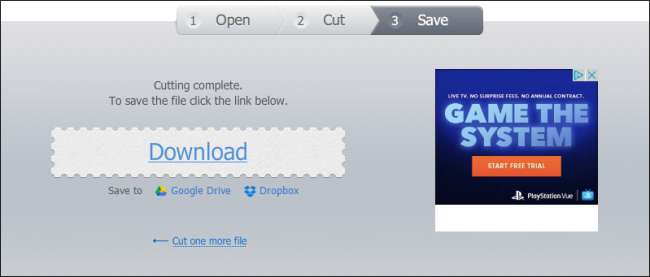
Et c'est à peu près tout. Votre nouvelle tonalité est maintenant prête pour le transfert. Vous pouvez consulter la dernière section de ce guide pour savoir comment la transférer via USB ou dans le cloud.
Pour le perfectionniste: utilisez Audacity sur votre ordinateur
Puisque nous voulons que cela soit le moins cher possible, nous utiliserons Audace —Un éditeur audio gratuit, open source et multiplateforme — pour éditer le fichier MP3. Si vous disposez déjà d'une sorte d'éditeur audio avec lequel vous êtes à l'aise, vous pouvez l'utiliser - les instructions ne seront probablement pas exactement les mêmes, mais elles devraient au moins vous donner une idée.
Une fois Audacity installé sur votre ordinateur, vous devrez installer l'encodeur LAME, qui vous permettra d'exporter des fichiers MP3 dans Audacity. Prenez celui d'ici et installez-le. Audacity le trouvera automatiquement au moment d'exporter votre sonnerie terminée. Assurez-vous que votre MP3 est également prêt à l'emploi, car vous ne pouvez pas très bien créer une sonnerie sans fichier à partir duquel créer une sonnerie, n'est-ce pas? Droite.
Maintenant que vous avez tout cela à l'écart, lancez Audacity et allez dans Fichier> Ouvrir, puis accédez à l'endroit où votre MP3 est enregistré.
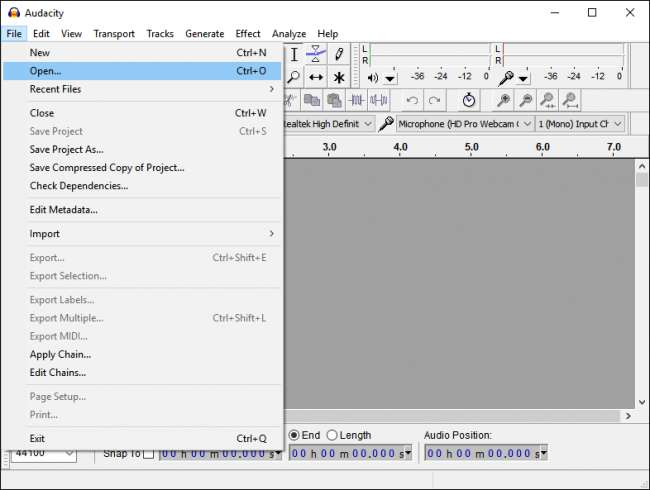
Une fois ouvert, Audacity analysera le fichier et l'ouvrira dans l'éditeur. Si vous ne savez pas quelle partie de la chanson vous voulez utiliser comme ton, allez-y et écoutez-la. Assurez-vous de faire attention à la barre «Position Audio» en bas, qui vous dira exactement où vous vous trouvez dans la chanson que vous êtes. De cette façon, vous saurez exactement où vous voulez que le ton commence.
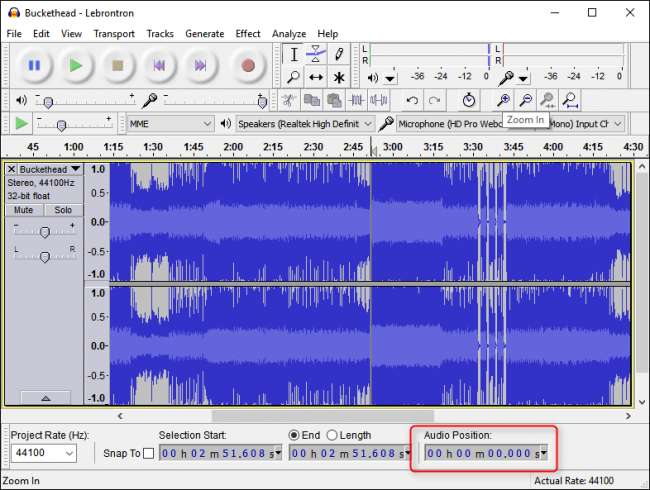
Si vous avez du mal à déterminer l'heure exacte, vous pouvez utiliser l'outil "Zoom avant" dans la barre d'outils. Ceci est inestimable lorsque vous essayez de faire la sélection exacte.
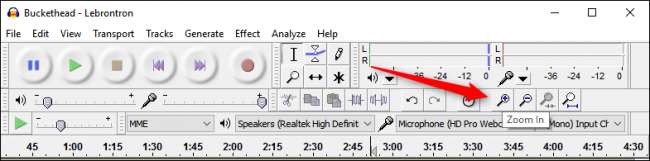
Une fois que vous avez le point de départ parfait, répétez simplement le processus pour la fin. Je trouve qu’il est beaucoup plus facile de saisir manuellement les heures de début et de fin de la sélection que de cliquer à l’endroit parfait. Trente secondes est généralement une bonne durée pour une sonnerie, mais vous pouvez la rendre aussi courte ou longue que vous le souhaitez. S'il est plus court que la durée moyenne de la sonnerie, il ne fera qu'une boucle. S'il est plus long, il ne jouera pas le tout.

Lorsque vous pensez que vous avez raison, allez-y et écoutez-le. Ajustez au besoin ici pour l'obtenir droite. Soyez aussi précis que possible pour obtenir le meilleur son possible.
Maintenant que votre sélection est en surbrillance, il est temps de l'exporter. Dirigez-vous vers Fichier, puis choisissez l'option «Exporter la sélection». Nommez le fichier autrement que l'original, de cette façon vous ne remplacez pas accidentellement la chanson complète avec votre sonnerie, puis sélectionnez "MP3" comme type de fichier. Cliquez sur "Enregistrer".
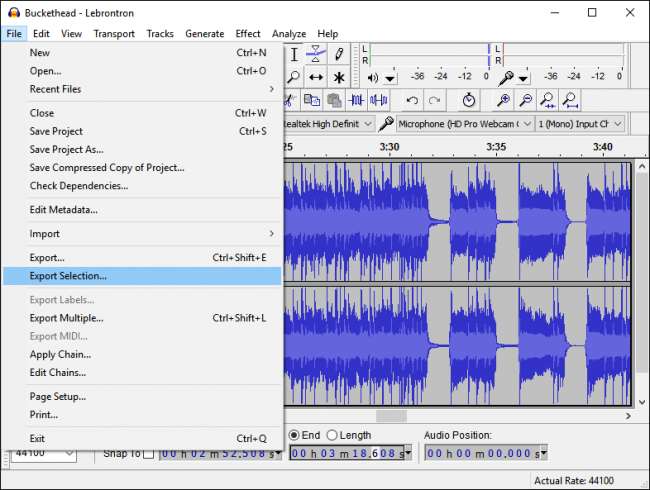
Si, pour une raison quelconque, vous souhaitez modifier les métadonnées de la piste, vous pouvez le faire ici. Cependant, je laisse généralement ça tranquille. Cliquez sur "OK" lorsque vous avez terminé.
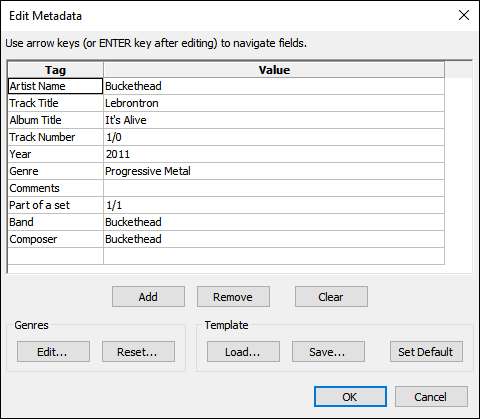
La piste sera enregistrée et vous avez terminé. Vous pouvez fermer Audacity maintenant - il vous demandera probablement si vous souhaitez enregistrer les modifications avant de fermer, mais comme vous avez déjà exporté votre sonnerie en tant que nouveau fichier, vous n'êtes pas obligé de le faire. Cliquez simplement sur "Non"
Votre sonnerie est terminée. Vous pouvez passer à la section «Où enregistrer les fichiers de sonnerie» au bas de ce guide.
Pour plus de commodité: utiliser Ringtone Creator sur votre téléphone
Regarde toi, guerrier mobile. Vous n’êtes pas du genre à courir vers un ordinateur pour tout ce dont vous avez besoin, n’est-ce pas? "Non, je peux faire ça depuis mon téléphone" vous dites-vous. J'aime ton style.
Et heureusement pour vous, créer des sonneries sur votre téléphone est quelque chose de très facile à faire, grâce à une application appelée Créateur de sonneries . Bien qu’elle ne soit pas nommée de manière unique ou bien conçue, elle est fonctionnelle et facile à utiliser, ce que nous voulons vraiment ici.
Lorsque vous ouvrez l'application, elle détectez tous les fichiers MP3 sur votre téléphone. Ouvrir le fichier pour le modifier est un peu contre-intuitif dans Ringtone Maker - appuyer sur le nom de la chanson la lira simplement. Pour l'ouvrir pour le modifier, vous devrez appuyer sur la flèche vers le bas à droite du nom du fichier, puis sélectionner "Modifier".

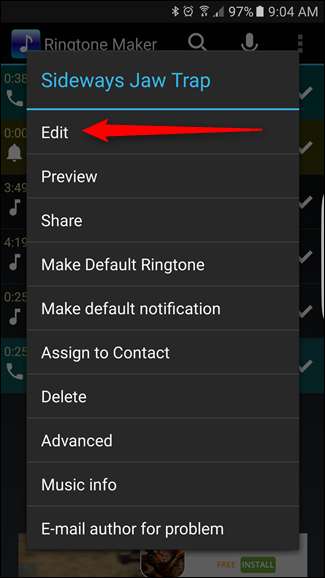
Une fois l'éditeur ouvert, vous pouvez commencer à sélectionner la section que vous souhaitez enregistrer comme sonnerie. Cela ressemble beaucoup aux méthodes ci-dessus, bien que Ringtone Maker ressemble un peu plus à Audacity qu'à MP3 Cut car il vous permet non seulement d'utiliser les curseurs, mais également de saisir les heures de début et de fin exactes.
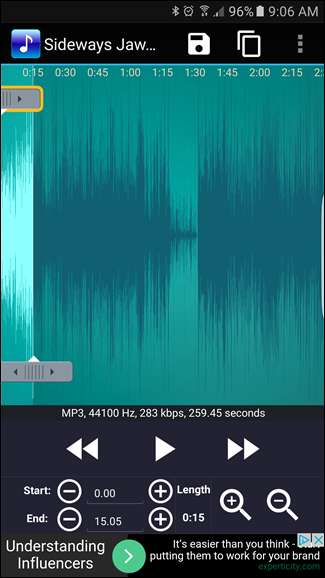
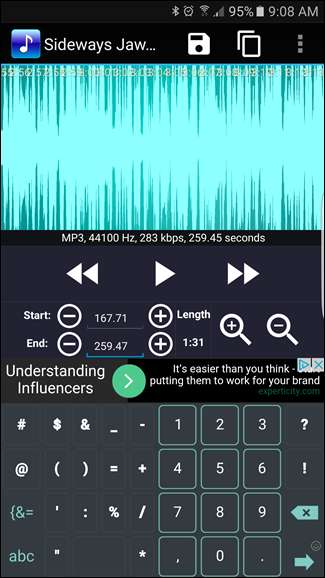
Avec la section parfaite mise en évidence, appuyez sur l'icône qui ressemble à une disquette de la vieille école en haut.
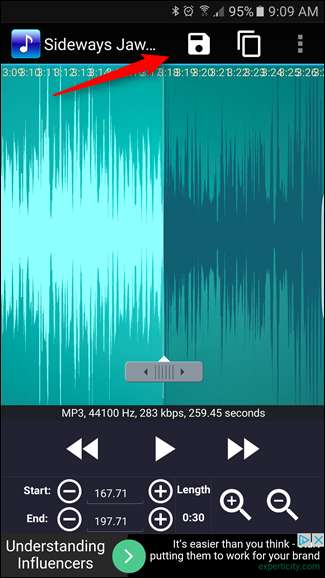
Cela ouvrira la boîte de dialogue «Enregistrer sous», dans laquelle vous pourrez nommer votre sonnerie et spécifier si vous souhaitez qu'elle soit enregistrée comme sonnerie, alarme, notification ou musique. Puisque nous faisons des sonneries ici, utilisez-les.
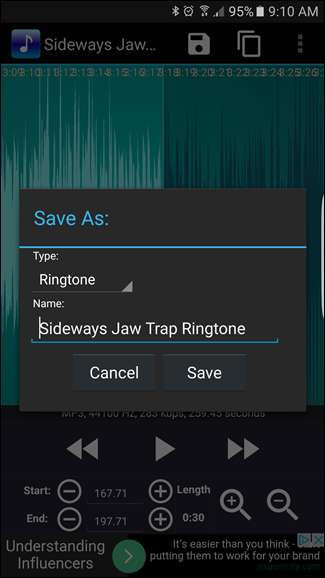
Une fois le fichier enregistré, vous pouvez choisir d'en faire la sonnerie par défaut, l'attribuer à un contact ou le partager directement depuis l'application. Ringtone Maker enregistrera automatiquement le fichier au bon emplacement pour que vous le voyiez dans le menu Paramètres> Sons d'Android, ce qui vous facilitera l'accès plus tard si vous décidez de ne pas l'attribuer comme ton pour le moment.
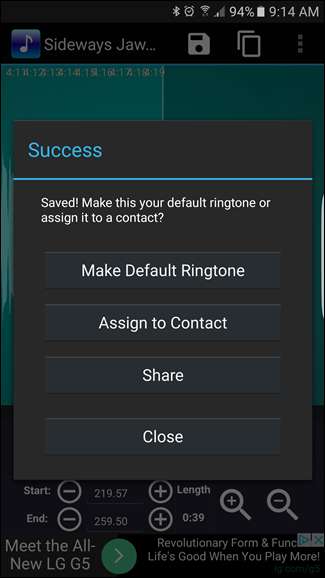
Voilà, vous avez terminé. N’était-ce pas si simple?
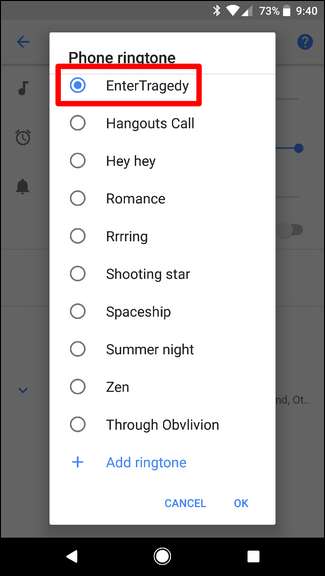
Comment ajouter des sonneries dans Android Oreo
Dans Oreo, vous pouvez ajouter votre sonnerie nouvellement créée directement à partir du menu Sons. Merci pour cela, Google.
Tout d'abord, déroulez la nuance de notification et appuyez sur l'icône d'engrenage. À partir de là, faites défiler jusqu'à «Son» et appuyez dessus.
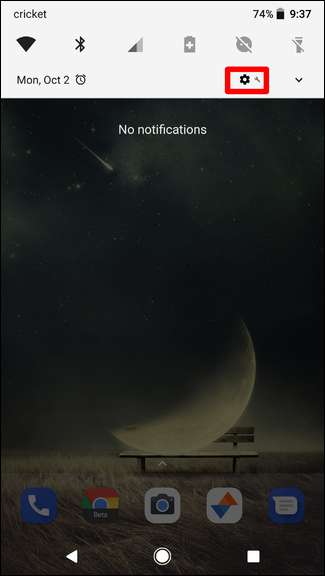
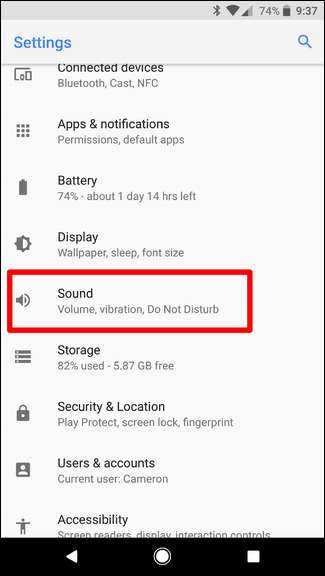
Tapez sur l'entrée «Sonnerie du téléphone».
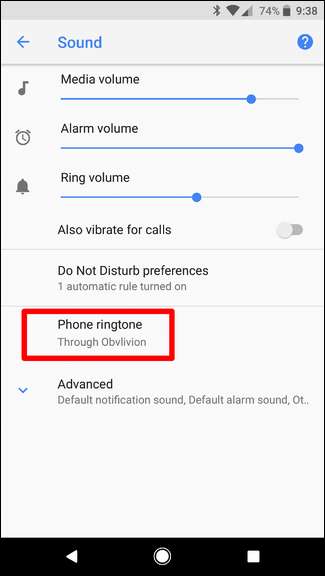
Faites défiler jusqu'au bas de la liste, puis choisissez l'option «Ajouter une sonnerie». Cela ouvrira le sélecteur de fichiers, où vous pourrez accéder à une tonalité nouvellement transférée ou téléchargée.


La nouvelle sonnerie apparaîtra alors dans la liste. Gardez à l’esprit qu’elle est classée par ordre alphabétique. Elle ne sera donc pas ajoutée directement en bas. Si facile.
Où enregistrer des sonneries dans Android Nougat et plus ancien
Si vous n'avez pas utilisé Ringtone Maker, il y a une dernière étape dans les anciennes versions d'Android. Android ne scanne pas l'ensemble du système à la recherche de sonneries utilisables. Au lieu de cela, il vérifie simplement un ou deux emplacements. Vous devez donc mettre votre MP3 au bon endroit sur votre téléphone.
Il existe plusieurs façons de transférer le fichier sur votre téléphone: vous pouvez le faire à partir de l'ordinateur via USB, ou simplement l'enregistrer sur un service de stockage en nuage comme Google Drive ou Dropbox. Peu importe celui que vous choisissez, même s'il est probablement un peu plus rapide de le faire via USB.
Si vous effectuez un transfert via USB, créez simplement un nouveau dossier à la racine de la partition de stockage de votre appareil (c'est l'emplacement par défaut lorsque vous ouvrez le téléphone avec un explorateur de fichiers) appelé «Sonneries», puis copiez / collez le fichier là-bas. Non, vraiment, c’est aussi simple que cela. C'est tout.
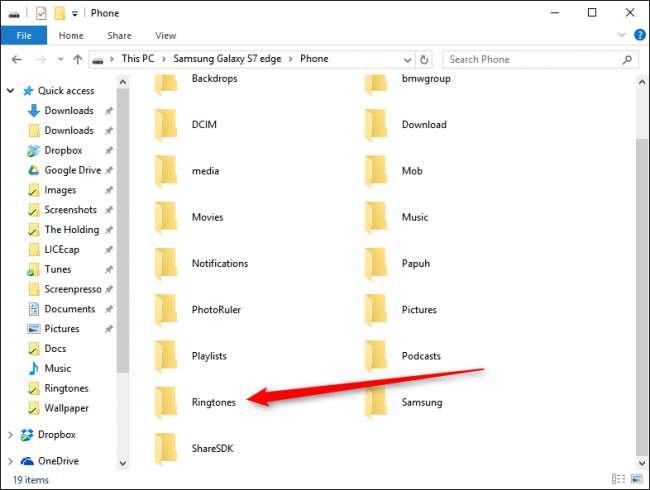
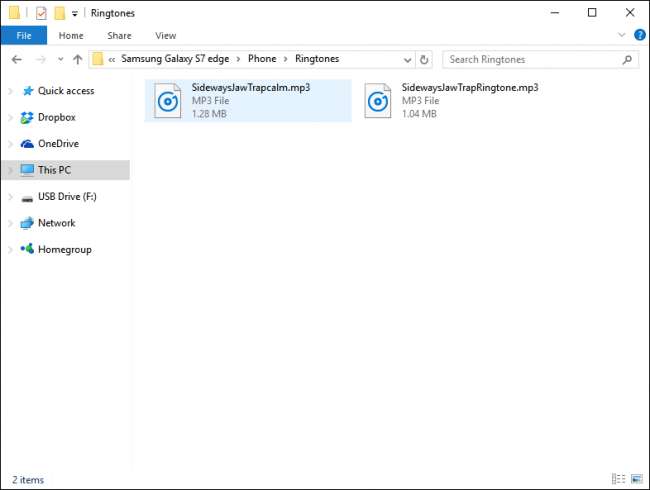
Si vous décidez de transférer le fichier à l'aide d'un service de stockage en nuage, enregistrez simplement le fichier dans le dossier Sonneries à la racine de la partition de stockage. Si ce dossier n’existe pas déjà, créez-le simplement.

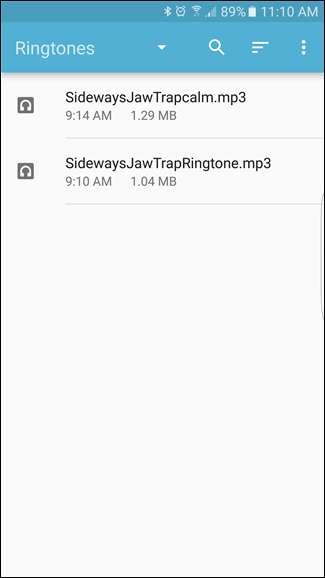
Android devrait voir instantanément votre nouvelle sonnerie dans Paramètres> Sons> Sonnerie du téléphone, mais dans certains cas, exiger que le téléphone redémarre avant qu'il n'apparaisse. Vous pouvez également attribuez vos sonneries personnalisées à des contacts spécifiques , pour que vous sachiez toujours qui appelle.
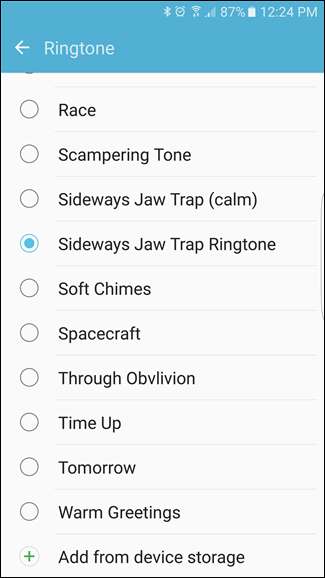
Bien que la création de la sonnerie parfaite puisse sembler un processus un peu fastidieux, elle est en fait assez simple et devient plus facile à chaque fois que vous le faites. Quelques extraits ici et là, enregistrez le fichier et vous avez un nouveau fichier son brillant qui vous permet de distinguer facilement votre téléphone de celui des autres. Bon pour vous et votre libre-pensée.







